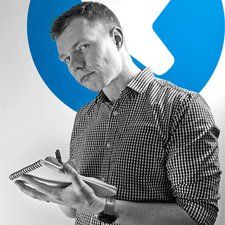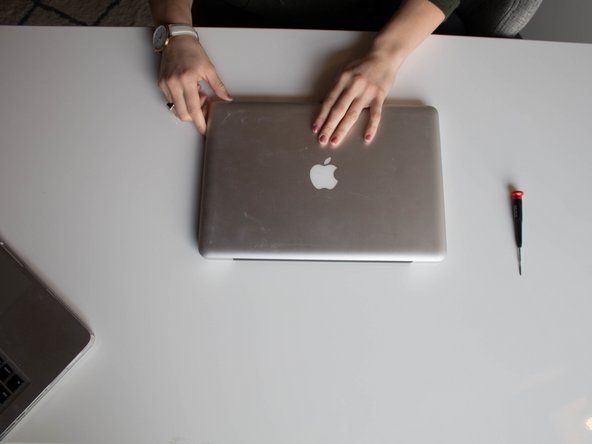Come
Come 
Articolo di: Kevin Purdy @kpifixit
vizio tv non risponde al telecomando
Copia l'URL dell'articolo
CondividereCaffè, frullati, acqua, birra: nessuno di questi è buono per il tuo laptop. Ma c'è qualcosa di peggio: il modo in cui la maggior parte delle persone reagire di aver versato del liquido nel computer.
Abbiamo ricevuto molte domande dai lettori nel corso degli anni sui danni da liquidi, che vanno dalle tipiche fuoriuscite di caffè / tè / birra a un intero gallone di latte (reale) a ... un gatto che urina direttamente sulla tastiera (domanda del cliente reale, agosto 2018). Abbiamo riscontrato un aumento delle domande e delle visite a pagine relative ai liquidi e guide da quando le persone hanno iniziato a lavorare da casa durante la quarantena del coronavirus. Le persone, a quanto pare, lavorano di più sui laptop, un po 'più disinvolte con i loro drink, e forse lavorano allo stesso tavolo affollato dove mettono la posta o tagliano le cipolle.
Quindi ecco una guida all-in-one su cosa fare se versi qualcosa sul tuo laptop. Questi passaggi sono anche ciò che faresti se lo facessi completamente immergere il tuo laptop (stupido vassoio da bagno difettoso!), tranne in questo caso, devi dare per scontato il peggio quando si tratta di quanto hai bisogno di pulire o asciugare. È anche simile a quello che dovresti fare se versi qualcosa sul telefono, sul tablet o su un dispositivo simile. Sarà solo più complicato aprire e pulire quei dispositivi. Immergiamoci.
L'obiettivo di questa guida è duplice. Stiamo cercando di impedire che il liquido, o le particelle e i sedimenti nel liquido, colleghino un collegamento elettrico in cui non dovrebbe esistere, danneggiando i componenti interni (cioè un 'corto' o 'cortocircuito'). Stiamo anche cercando di impedire che il liquido corroda i circuiti e gli elementi metallici all'interno del laptop. Questo è il motivo per cui dobbiamo spegnerlo, scollegarlo e scollegare la batteria . Con energia e calore che fluiscono attraverso un dispositivo con dentro acqua o sedimenti, o anche solo una batteria potenzialmente mantenere il flusso di corrente: le possibilità che qualcosa di vitale venga cortocircuitato o corroso sono molto più alte.
Passaggio 1: non farti prendere dal panico e non ascoltare nessuno che menziona il riso

Il liquido che si è depositato sul tuo laptop è stato un incidente. La tua frenetica corsa per verificare se funziona ancora, riaccenderla o far uscire il liquido senza spegnerla è su di te. Il tuo compito principale quando c'è del liquido su tutto il laptop è spegnerlo e farlo asciugare. Tutto il resto che fai è solo dare al liquido il tempo necessario per fare danni.
Soprattutto, non provare a usare il riso per 'assorbire l'umidità'. Non funziona affatto . Stai dando all'acqua più tempo per corrodere il tuo laptop e probabilmente stai ricevendo riso all'interno del tuo laptop o sotto le chiavi.
Passaggio 2: essere al sicuro, scollegarlo, spegnerlo
Se sei in piedi in acqua o ti stai bagnando, il dispositivo è sommerso o vedi segni di calore, fumo, gonfiore, bolle o qualsiasi altra cosa che urla mentalmente 'Allontanati', allontanati. Spegnere il dispositivo con un interruttore di circuito invece di prendere il cavo o provare a premere il tasto di accensione. Se vedi, annusi o senti segni che la batteria sta reagendo ai danni causati dall'acqua, non toccarla. Prepara un estintore ABC o BC (la batteria agli ioni di litio si accende sono tecnicamente un fuoco 'B' )
Altrimenti, il tuo obiettivo è scollegare il laptop, quindi spegnerlo velocemente. Non preoccuparti di andare al menu Windows / Apple / Chrome e scegliere Spegni o Spegni: qui ogni secondo conta. Tieni premuto il pulsante di accensione finché il dispositivo non si spegne. Se lo schermo o le luci del laptop non riescono a dimostrare che è spento, di solito dovresti tenerlo premuto per 5-10 secondi.
 Toolkit Pro Tech
Toolkit Pro Tech Lo standard industriale per l'elettronica e i tecnici informatici.
$ 69,99
mac os x el capitan iso
Acquistare ora
Passaggio 3: espellere il liquido

I membri del team di iFixit entrano in azione per salvare un MacBook del 2012 cosparso di caffè ghiacciato.
Facciamo un po 'di triage. Prendi un tovagliolo di carta o uno straccio o un asciugamano pulito e asciuga il liquido presente sulla superficie del dispositivo e visibile appena sotto i tasti. Fare attenzione a non spostare il liquido all'interno o spingerlo più in profondità nel dispositivo. Assicurati anche di non premere il pulsante di accensione e di riaccenderlo!
Ora capovolgi il laptop, sopra alcuni tovaglioli di carta o asciugamani assorbenti. Prendi quanto più liquido possibile, soprattutto se non sei in grado di aprirlo nel passaggio successivo. Inclina leggermente il laptop da un lato all'altro per farlo esaurire, ma non capovolgerlo e lasciarlo viaggiare attorno alla scheda logica o alla batteria vicino al fondo.
Passaggio 4, se possibile: aprilo e asciugalo di più

Quello stesso MacBook del 2012, in onda.
Se riesci a rimuovere la parte inferiore del laptop o anche solo ad aprire un vano batteria / memoria / disco rigido con un interruttore sul fondo, fallo. Non per vantarti, ma da allora abbiamo smontato i laptop e scollegato le batterie modo prima che tutti gettassero caffè freddo sulle loro postazioni di quarantena. Cerca il tuo modello, sia esso un Pc , Mac , o Chromebook e scegli una guida per la sostituzione della batteria o un'altra guida che apra il laptop.
ps3 il punto di accesso non è stato rilevato
Se non ti piace aprire il tuo laptop e senti che il liquido è penetrato in profondità, dovresti saltare al passaggio 6, opzione 2: cercare un negozio di riparazioni locale per aiutarti.
Ecco il trucco con la maggior parte dei MacBook in circolazione: le viti sul fondo sono viti pentalobe. Nello specifico, sono viti P5. Sono intenzionalmente rari. Vendiamo bit per driver pentalobe nel nostro Kit di elettronica essenziale , nostro Kit driver Mako , e da soli (anche se i kit ti assicureranno di non incorrere in questo problema anche con altri dispositivi). Tenerli a portata di mano per il tuo MacBook è una buona idea. Se vuoi davvero aprire il tuo MacBook per asciugarlo e scollegare la batteria, non hai i driver pentalobe a portata di mano e hai poco da perdere, puoi provare:
- La punta di un coltello da tasca o da cucina
- Una testa piatta di dimensioni adeguate o una testa piatta che non ti dispiace limare a misura
- Se hai una vecchia penna Bic trasparente, un file manovra di fusione della custodia della penna eccezionalmente intelligente
Tieni presente, tuttavia, che le viti Pentalobe sui Mac sono molto facili da rimuovere. Ordinane un po ' viti sostitutive per MacBook (supponendo che il dispositivo sopravviva) e alcuni driver già che ci sei!
 Essential Electronics Toolkit
Essential Electronics Toolkit Il nostro kit di strumenti fai-da-te più economico.
$ 24,99
Acquistare ora
 Kit driver Mako
Kit driver Mako 64 punte di precisione, impugnatura per cacciavite in alluminio da 4 mm di iFixit e prolunga flessibile.
$ 34,99
come sostituire il pad circolare 3ds xl
Acquistare ora
Passaggio 5: scollegare e ispezionare la batteria

Un amico che si prepara a rimuovere la batteria da un Lenovo registrato dall'acqua.
Se è caduto molto liquido nel laptop, ispezionare attentamente la batteria all'interno. Come affermato nel ns guida alla pulizia del dispositivo umido :
Se il tuo dispositivo è stato immerso, è probabile che avrai bisogno di una nuova batteria. Il litio e altri tipi di batterie ricaricabili non tollerano bene l'immersione. Anche in questo caso, qualsiasi segno di bolle, rigonfiamento, fusione o scolorimento sulla batteria indica che si tratta di pane tostato. Smaltirlo solo presso un impianto di riciclaggio delle batterie.
Come per le custodie per laptop, le guide per la sostituzione della batteria fanno parte della nostra passione qui in iFixit. Cerca il tuo dispositivo e cerca una guida per la sostituzione della batteria. Se la batteria sembra a posto, scollegala mentre esegui altre operazioni di pulizia. Se qualcosa sembra rischioso, abbandonalo.
Se ritieni di aver eliminato la maggior parte del liquido e il liquido che hai versato non era eccezionalmente acido (cola, succo di limone) o basico (acqua saponosa), come descritto in dettaglio nella parte inferiore del nostro guida ai danni causati dall'acqua , potresti aspettare un po 'prima di provare a riaccenderlo. Aspettare 24 ore intere è la cosa migliore, se puoi farlo oscillare. Se non sei sicuro o il liquido che hai versato è tutt'altro che neutro, è tempo di approfondire la questione.
Passaggio 6, opzione 1: pulire la scheda da soli

Corrosione evidente sul display port di un Pixel C, dopo un viaggio con lo zaino inzuppato.
come forzare l'arresto della galassia s7
Se hai il laptop aperto e la batteria scollegata, puoi anche andare solo di un livello più in profondità: cerca la corrosione e puliscila. Le schede dei circuiti sono affari ordinati, con tutto posizionato in modo che tutto ciò che assomiglia a un liquido scaltro o uno scolorimento minaccioso sia probabilmente il risultato del liquido. Nostro guida ai danni causati dall'acqua ha passaggi dettagliati, ma se stai leggendo questo in fretta, il riepilogo di seguito dovrebbe essere sufficiente.
Prendi uno spazzolino da denti (grazie a Dio per gli omaggi del dentista) e un po 'di alcol isopropilico, con una forza di almeno il 90% . Come Kay-Kay Clapp di iFixit ha detto al New York Times '(E anche un po' iFixit!) Whitson Gordon:
... strofina via ogni residuo che trovi sui componenti. 'Fare attenzione durante la pulizia per evitare di danneggiare o far cadere accidentalmente i piccoli componenti della scheda', consiglia. 'Prestare molta attenzione ai connettori e alle estremità dei cavi a nastro per prevenire la corrosione delle loro superfici di contatto.' Una volta che la scheda è pulita e asciutta, puoi controllare le estremità del cavo per segni di corrosione, quindi rimontare il tutto e accenderlo.
Passaggio 6, opzione 2: portalo in un'officina
Se non desideri aprire e pulire i componenti del tuo laptop, contatta un'officina nelle vicinanze il più velocemente possibile. Cerca un negozio che ripari laptop, offra servizi per danni causati dall'acqua e accetti di guardare il tuo laptop, prima di perdere tempo in macchina per scoprirlo.
Le officine di riparazione hanno parecchi vantaggi su di te. In genere sanno che aspetto hanno i danni causati dall'acqua su un laptop. Hanno più strumenti per la pulizia a loro disposizione quindi alcool e uno spazzolino da denti, a volte incluso pulitori ad ultrasuoni . E se qualcosa sembra irrecuperabile, possono dirti se possono ottenerne un sostituto e se ne vale la pena.
Passaggio 7: riaccenderlo
Questa è la parte difficile, dove devi osservare e indovinare. Accendi il dispositivo dopo aver fatto tutto il possibile per asciugarlo e potenzialmente pulire l'eventuale corrosione all'interno. Cerca eventuali segni di anomalie o guasti. Le cose più probabili che non funzionino sono la batteria (vedere il passaggio 5), lo schermo o il cavo che collega lo schermo e quindi una parte distinta della scheda logica.
Esistiamo per ascoltare storie di salvataggi miracolosi causati da danni causati dall'acqua. Raccontaci le tue migliori e peggiori storie di danni liquidi nei commenti o facci sapere la tua storia di vittoria o guai sui social. Siamo @ifixit su Twitter, Instagram, Facebook e altrove.
 iFixit
iFixit iFixit presentato da Tekzilla
 iFixit
iFixit Mother Jones Profiles iFixit
 iFixit
iFixit